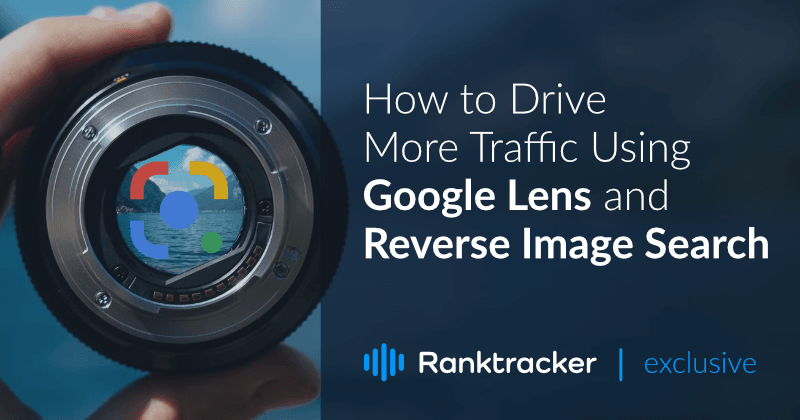
!【Googleレンズと逆引き検索を使ったアクセスアップ方法】(intro.png)
イントロ
画像検索は、ウェブユーザーが必要な情報を見つけるために重要です。また、サイトへのトラフィックを増やすためにも重要であり、Google もそれを最大限に活用することを望んでいます。それゆえ、Google レンズの発売や、Google 逆引き検索(画像検索)の更新が行われました。
Googleによるこれら2つの驚くべき機能は、検索エンジン上での画像の見方を変えることになるでしょう。これらの素晴らしいツールを使って、どのようにゲームを先取りすることができるかをご紹介します。
Google画像検索 vs. Googleレンズ
2011年に初めて登場して以来、Google画像検索は当初の範囲をはるかに超えて成長しました。ユーザーが関連する画像を発見し、コンテンツを見つけるのを助けることから、盗まれた画像を検索することまで、画像検索はウェブ体験の重要な要素であり続けています。しかし、画像検索が現在強力であるのと同様に、このチャンネルで可能になることの初期段階に過ぎないと思われます。そして、Google Lensが利用可能になったことで、さらなるパワーとチャンスが到来していると考えてもよさそうです。
GoogleがGoogle Lensを導入した今、Googleが作成した以前の製品とはどのように違うのでしょうか?Google逆画像検索はどうでしょうか?
Google逆画像検索
GoogleやBingのような通常の検索エンジンを使う場合、通常はキーワードやフレーズを入力すると検索結果がポップアップしますが、逆画像検索では画像をアップロードすると、どのウェブサイトやソーシャルメディアがそれをオンラインで共有したかを確認することができます。ソーシャルメディア上で自分のコン�テンツが誰にシェアされているのかを調べたいときに便利です。
これにより、Googleはあなたが行っている検索を理解し、関連する結果を返すことができます。また、選択した画像に関連する画像やその他のコンテンツも表示させることができます。
Google画像検索とはどう違うのですか?
Google画像検索は、通常、検索語句を入力すると、その検索語句に最も関連性の高い画像を表示するようGoogleが最善を尽くします。しかし、逆画像検索機能を使えば、任意の画像に関連する最も関連性の高い画像を取得することもできます。
Google Lens
さて、逆行列検索がいかに便利かを説明しましたが、もしGoogle Lensがより速く、より詳細に検索できるとしたらどうでしょう?それでもあなたは前者を使いますか?
人の問い合わせをよりよく理解し、対応するために。Googleレンズは、Googleフォトの新しい拡張現実機能で、ユーザーは携帯電話のカメラを対象物に向けるだけで、さまざまな作業を行うことができるようになります。ユーザーは、カメラを使って写真を撮影し、それをGoogleに送信して処理することもできます。処理された画像は、対象物に関する関連情報とともに、画面上の対象物の横に配置されます。
> 注:この機能は現在、AndroidおよびiOS向けのGoogleフォトで利用可能ですが、将来的にウェブブラウザにも提供される予定です。
効果的なSEOのためのオールインワン・プラットフォーム
ビジネスが成功する背景には、強力なSEOキャンペーンがあります。しかし、数え切れないほどの最適化ツールやテクニックがあるため、どこから手をつければいいのかわからないこともあります。でも、もう心配はありません。効果的なSEOのためのオールインワンプラットフォーム「Ranktracker」を紹介します。
Google レンズでは、画像の正確なコピーを検索することができます。または、画像の内容を分析し、認識することができます。また、このサービスは、あなたの画面から撮影されたものであっても、画像を検索することができます。
視覚的に説明すると...。逆引き検索とGoogleレンズの両方を試してみましたので、ご覧ください... 例として、このパッケージのコーヒーポットホルダーを使ってみました。
Google Chromeブラウザーを使って、両方のGoogleサービスを試した結果がこちらです。
画像逆引き検索を使う
images.google.com](https://image.google.com/) で、search by image (camera icon) をクリックすると、Googleは2つのオプションを表示します - オンラインで見た画像のURLを貼り付けるか、自分のコンピュータから画像をアップロードするかです。私は自分のコンピュータから画像を保存しているので、"Upload an image " オプションを使用しました。
逆引き検索を使う](search-by-image.jpg)
画像をアップロードする](image6.png)
!画像検索・結果ページ](image2.png)
効果的なSEOのためのオールインワン・プラットフォーム
ビジネスが成功する背景には、強力なSEOキャンペーンがあります。しかし、数え切れないほどの最適化ツールやテクニックがあるため、どこから手をつければいいのかわからないこともあります。でも、もう心配はありません。効果的なSEOのためのオールインワンプラットフォーム「Ranktracker」を紹介します。
結果: 本当に似たような画像を表示したが、SERPで似たような結果を表示することができなかった。
Googleレンズの使用
Google Lensの全機能はモバイルでしか使用できませんが、Google Chromeのデスクトップでも画像検索に使用することができます。
画面に表示された画像を選んで右クリック**し、「Googleレンズで画像を検索」**を選択するだけです。 この例では、まだ上の画像の項目を使用してみましょう。下の画像は、先ほどの逆画像検索で表示された結果の一つです。
Google Lensを使用する](image1.png)
次に、マウスを画面上の任意の場所にドラッグして、閲覧しているサイトのビジュアルコンテンツをより深く理解することができます。Googleは、わずか数秒でその結果を表示します。
Google Lensを使う - 検索結果](image5.png)
結果: Google Lensが見せてくれた結果から、逆引き検索画像よりも正確な結果が得られると思います。
Image SEO:より多くのトラフィックを駆動するためにあなたの画像を最適化する...
ソーシャルメディア、ブログ、ウェブサイトなど、ネット上には画像があふれています。画像は単に魅力的な目の保養になるだけでなく、ウェブサイトやブランドに対する訪問者の印象に大きな影響を与えるため、マーケティングにおいて重要です。画像のSEOを改善したいのであれば、簡単にできることがいくつかあります。検索エンジン最適化のために画像を最適化する方法について、それぞれのステップを見ていきましょう。
画像にユニークな名前、説明、タイトルをつける。
Googleは、検索結果で画像をランク付けするために、画像検索アルゴリズムの一部として、タイトルと説明文も使用していることを明らかにしま��した。
メタデータ、ヘッダタグ、ページコンテンツ、構造化データなどのオンページSEOの基本要素はすべて、Googleの検索アルゴリズムがあなたの画像をランク付けする方法に影響を与えます。そして、これらがランキングを向上させるための画像最適化の出発点となります。
![]() (出典Googleサーチセントラル)
(出典Googleサーチセントラル)
の使用 alt tag イメージの中の
画像が読み込まれない場合、左上にaltタグが表示された画像ボックスが表示されます。そこには、画像の簡単な説明と、その画像から伝わることが書かれているはずです。タイトルと同様、alt属性は、ブラウザが画像ファイルを適切に表示できない場合に、その内容を説明するために使用します。 また、スクリーンリーダーを使用している訪問者にも役立ちますし、Googleのクローラーは通常、画像ではなくテキストしか読むことができないため、コンテンツをより効果的に理解できるようになります。そのため、altタグと画像が一致していることを確認し、関連性を最大限に高めてください。
画像サイトマップを作成する。
画像は人間の視覚体験の自然な一部であり、ユーザーに最高の体験を提供したいと考える検索エンジンは、その取り込みを考慮したいと考えるでしょう。検索エンジンは、テキストリンクを検出し、それが指し示すコンテンツをクロールすることができますが、人間のように画像にアクセスすることはできません。
サイトマップに画像を含めることで、発見される可能性が高まり、検索エンジンは検索結果にあなたのサイトを表示することができます。検索エンジンのクローラーが見逃している画像を発見することができます。(例:JavaScriptのコードで到達する画像)
画像のサイズを最適化する
デジタル画像には寸法があり、通常はピクセル単位で測定されます。寸法はファイルサイズを決定しますが(画像の寸法がわかれば、ファイルサイズを計算できます)、寸法とファイルサイズを混同してはいけません。画像サイズとは、画像の寸法を指します(例:1080×620ピクセル)。ファイルサイズは、サーバーに保存するために必要な容量です(例:21メガバイト)。
効果的なSEOのためのオールインワン・プラットフォーム
ビジネスが成功する背景には、強力なSEOキャンペーンがあります。しかし、数え切れないほどの最適化ツールやテクニックがあるため、どこから手をつければいいのかわからないこともあります。でも、もう心配はありません。効果的なSEOのためのオールインワンプラットフォーム「Ranktracker」を紹介します。
もちろん、ウェブページのサイズはできるだけ小さくしたいものです。また、画像はウェブページの総重量のかなりの部分を占めています。Photoshopやオンラインの画像最適化ツールを使って、画像を圧縮してからWebサイトにアップロードすると、帯域幅と頭痛の種を減らすことができます。
Photoshopやオンラインの画像最適化ツールを使って行うこともできますが、さらに一歩進んで、配信前にデバイスを検知して画像を最適化する画像CDNを利用することもできます。あなたの画像があなたのページの速度に引き起こしているどのくらいの重量がまだ不明な場合は、私はGoogleのPageSpeed Insightsのツールを使用することをお勧めします.
あなたの画像があなたのコンテンツに関連していることを確認します。
百聞は一見にしかず、これは特にGoogle-世界最大の検索エンジンに来るときにも当てはまります。ページの内容が最優先であることは明らかですが、説明のない画像やコンテンツとの関連性のない画像を載せても何の意味もありません。
説明のための情報を充実させ、画像に関連するテキストを追加してください。画像の情報は、真実で、正確で、明確であるべきです。
結論
Googleの2つの新機能は、より多くのトラフィックを生成し、画像検索結果からの可視性を向上させることが容易になります。また、上記で紹介したヒントは、特に時間の節約の観点から、便利であることが証明されるでしょう。しかし、その利点はそれだけではありません。SEOは、ビジュアルコンテンツが支配する全く新しいゲームであり、これらの機能によって、競合他社よりも優位に立つことができるかもしれないのです。
全体として、効果は(今のところ)小さいかもしれませんが、コンテンツマーケティング、そしてあ�なたのSEO戦略に関しては、すべての違いを生む可能性のある非常に便利な追加機能なのです。この情報を踏まえて、自分の戦略を適宜調整する必要があります。

